美图秀秀如何去视频水印 美图秀秀去水印教程
时间:2025-11-20 | 作者: | 阅读:0相信很多的用户还不了解美图秀秀如何去视频水印,美图秀秀去水印教程,下面让心愿游戏为您解答这个问题,一起来看看。
一、电脑端操作
1.打开电脑中的美图秀秀应用,在主界面点击美化图片的图标。
2.点击后在美化照片界面,选择打开图片的选项。
3.点击后在电脑中,选择需要去除水印的照片双击打开。
4.打开后,可以看到照片中的水印,这时,点击右侧的消除笔的图标。
5.点击后,通过消除笔在图片水印的位置进行涂抹。
6.涂抹后可以看到水印已经消失,点击下方的保存选项。
7.在保存界面,选择保存的格式以及保存的位置,点击下方的保存即可。
二、手机端操作
1.打开手机端的美图秀秀,点击美化图片的图标。
2.点击进入后,在手机中选择需要去水印的照片将其打开。
3.打开完毕后,在下方的功能选项中向左滑动,点击消除笔的选项。
4.点击后可以选择画笔的大小,选择完毕后在水印上进行涂抹。
5.涂抹完毕后水印就会消失,点击右下方确定的选项。
6.确定后,选择照片右上方的保存/分享的选项,即可将去水印后的图片进行保存。
最后:上面就是心愿游戏的小编为你带来的美图秀秀如何去视频水印,美图秀秀去水印教程,希望能帮到小伙伴们,更多相关的文章请关注心愿游戏。
来源:https://www.liqucn.com/article/60226.shtml
免责声明:文中图文均来自网络,如有侵权请联系删除,心愿游戏发布此文仅为传递信息,不代表心愿游戏认同其观点或证实其描述。
相关文章
更多-

- 使用美图秀秀APP进行p图的操作流程
- 时间:2026-01-07
-
- 美图秀秀怎么把人物抠出来单独保存
- 时间:2025-12-06
-
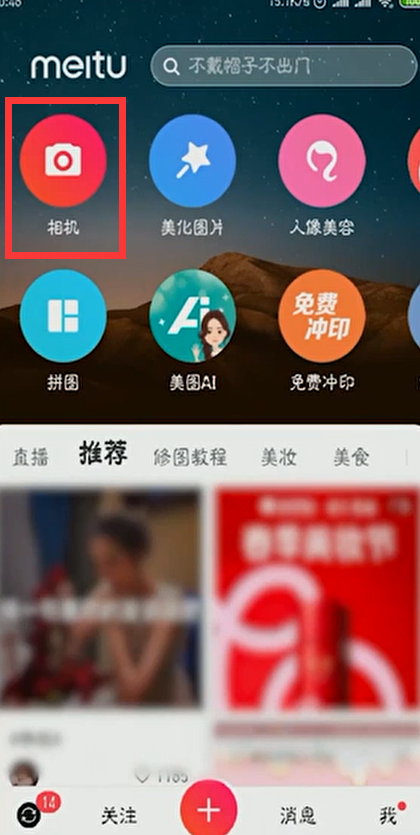
- 美图秀秀如何去除水印 美图秀秀怎么去水印
- 时间:2025-11-20
-
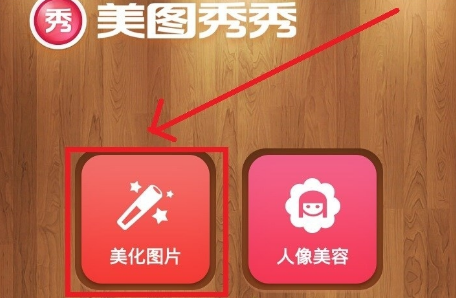
- 美图秀秀如何镜像翻转 美图秀秀怎么图片翻转
- 时间:2025-11-20
-
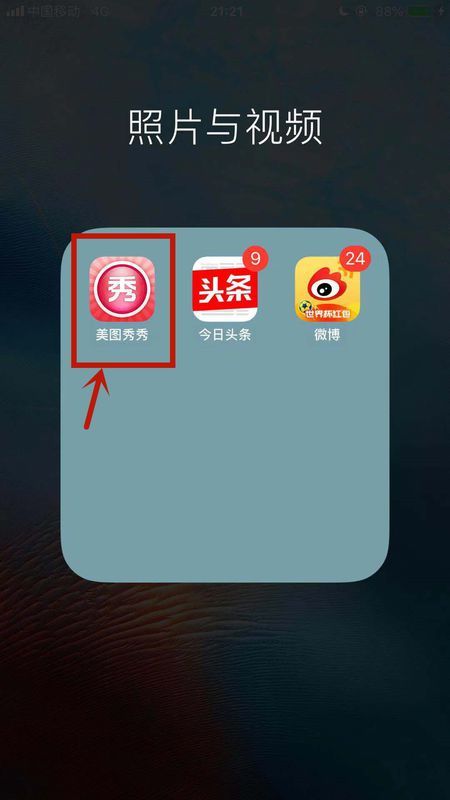
- 美图秀秀如何拼图照片 美图秀秀怎么拼图
- 时间:2025-11-20
-

- 美图秀秀一寸照片制作 具体操作步骤
- 时间:2025-11-20
-

- 美图秀秀如何拼长图 美图秀秀怎么拼图
- 时间:2025-11-20
-
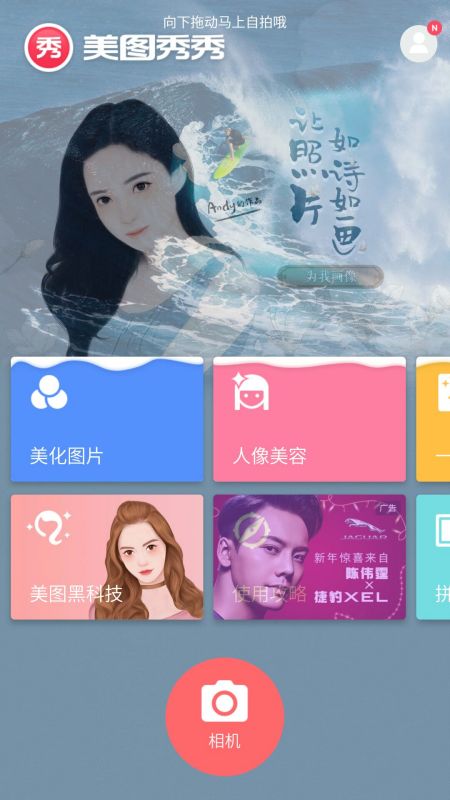
- 美图秀秀怎么添加文字 美图秀秀如何加文字
- 时间:2025-11-20
精选合集
更多大家都在玩
大家都在看
更多-

- 酷的御姐名字男生网名大全(精选100个)
- 时间:2026-01-11
-

- 蛋仔派对炸蛋狂欢模式详解
- 时间:2026-01-11
-

- 钉钉关于钉钉在哪里?钉钉关于钉钉查看方法
- 时间:2026-01-11
-
- 美的发布空界M5空调:搭载开源鸿蒙系统与海思芯片 预售价2949元
- 时间:2026-01-11
-

- 微信昵称病娇男生网名(精选100个)
- 时间:2026-01-11
-

- 洗个痛快澡成就解锁全攻略
- 时间:2026-01-11
-

- 洋葱骑士团钓鱼图鉴全攻略
- 时间:2026-01-11
-

- 钉钉怎么领取钉钉卡?钉钉领取钉钉卡教程
- 时间:2026-01-11
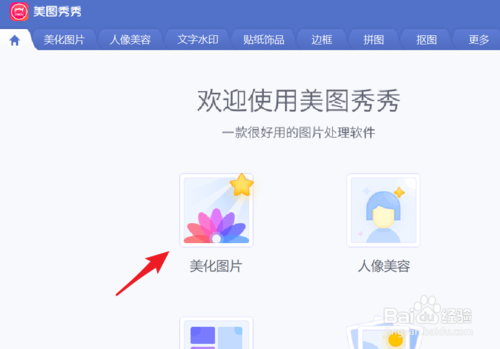

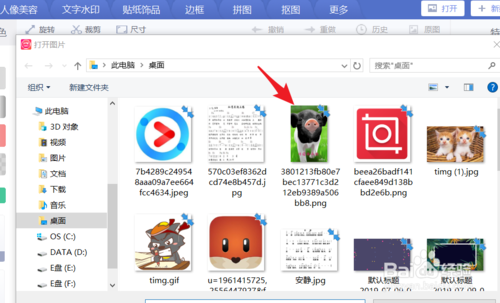

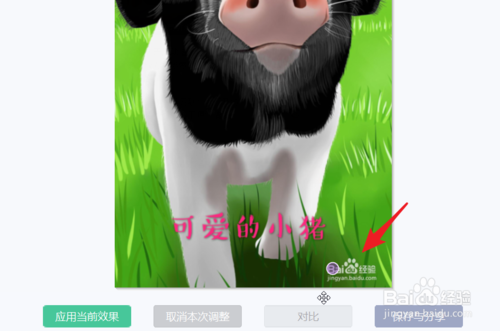
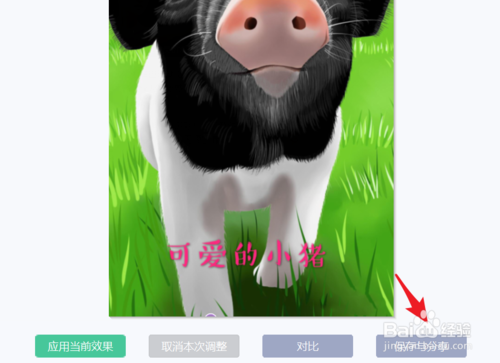
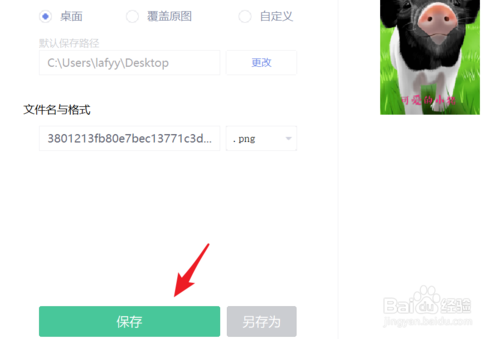
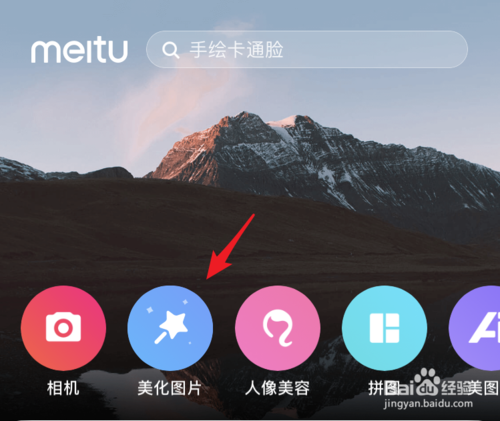
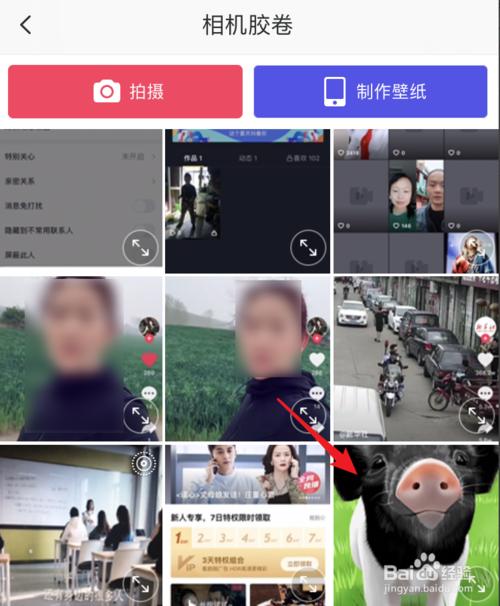
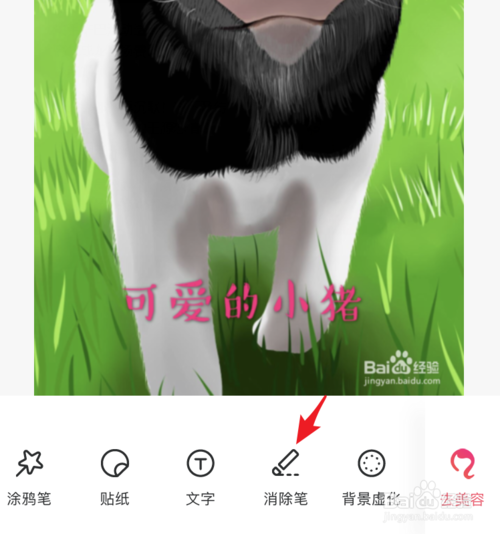

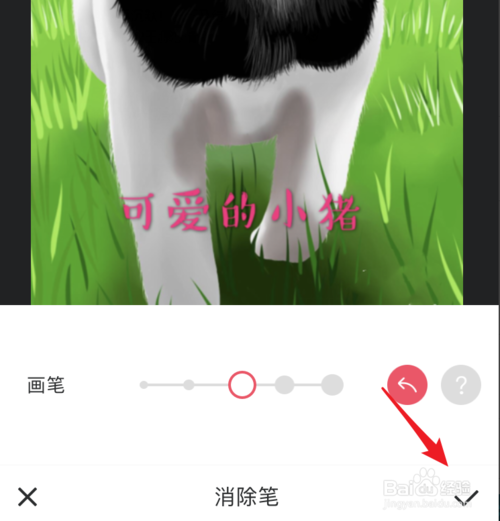
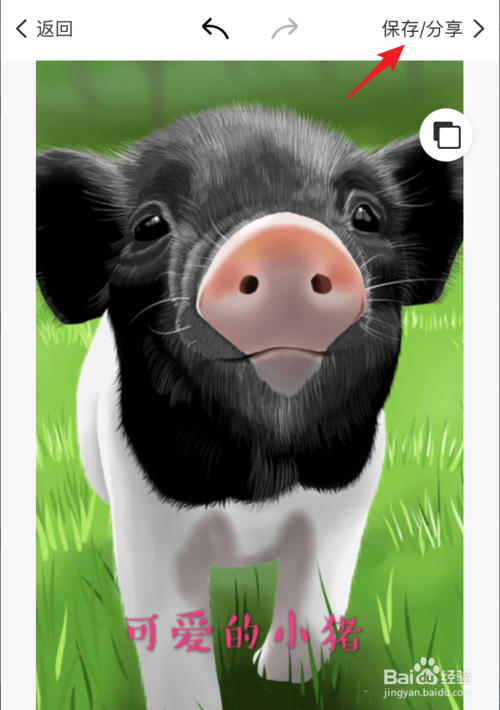


![《这是我的土地》 v1.0.3.19014升级档+未加密补丁[ANOMALY] v1.0.3.19014](https://img.wishdown.com/upload/soft/202601/04/1767522369695a4041041f4.jpg)









